Két gép között szerencsére ma már nem olyan nehéz megosztani egy-egy mappát és fájlokat, ugyanakkor ha az egyiken Windows, a másikon pedig Linux rendszer fut, már sokkal bonyolultabb a történet. Az sem mindegy természetesen, hogy Windowsról osztanánk meg Linuxra, vagy pedig fordítva.
Megosztás Windows alól
Első lépésben nyissuk meg a Hálózati és megosztási központot – Windows 8.1 alatt elegendő, ha a Kezdőképernyőn elkezdjük gépelni a nevét. Ezután a felugró ablakban kattintsunk a Speciális megosztási beállítások megosztása sorra. A középen lévő rádiógombokkal kapcsoljuk be a hálózatfelderítést és fájl- és nyomtatómegosztást. Nyomjunk a Módosítások mentése sorra, és zárjuk be az ablakot. Ezután már készíthetünk olyan mappát a windowsos gépen, amit Linux alól is lehet látni, sőt, másolni is bele. Természetesen nem vagyunk egy-egy mappára korlátozva, akár az egész merevlemezt is megoszthatjuk.
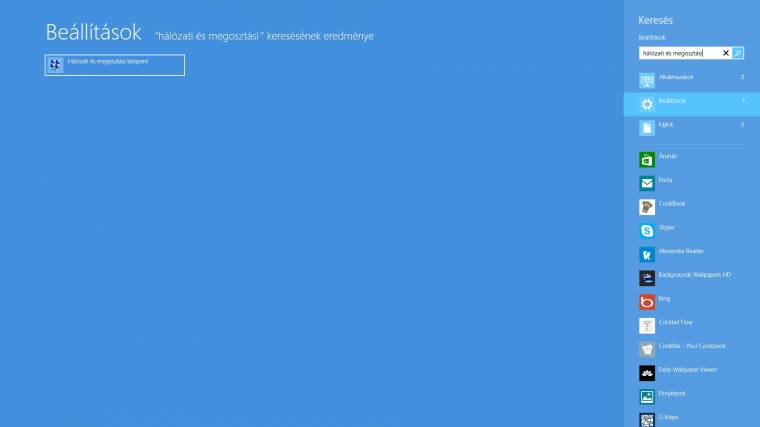
Ezt követően nyomjunk jobb gombot a megosztani kívánt mappán, és válasszuk a Tulajdonságokat. Menjünk a Megosztás fülre, és válasszuk a Speciális megosztás gombot középen. Először pipáljuk be a Mappa megosztása sor melletti négyzetet, utána pedig kattintsunk rá a lentebbi Engedélyek gombra. Ahhoz, hogy egy felhasználónak hozzáférést engedjünk a mappa tartalmához, adjunk Teljes hozzáférést az Everyone nevű felhasználónak. Kattintsunk az OK-ra, és térjünk vissza a Tulajdonságok ablakba. Klikkeljünk rá a Biztonság fülre.
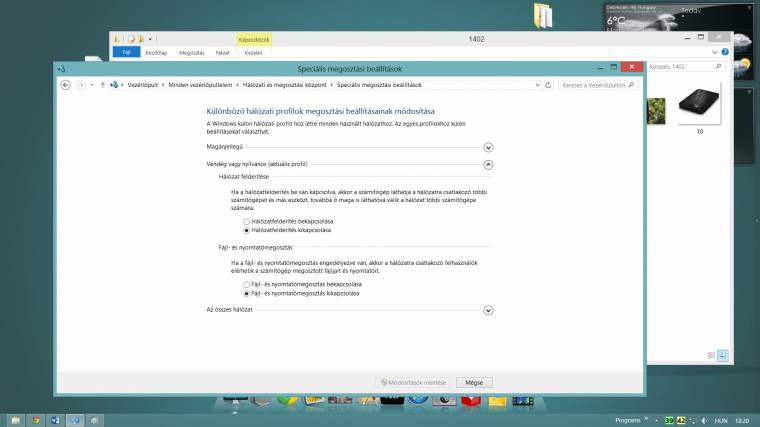
Ahhoz, hogy a linuxos felhasználó hozzáférjen a megosztott mappához, most ugyanazokat az engedélyeket kell beállítanunk, mint az előbb. Amennyiben már eleve ugyanazok a beállítások, akkor bezárhatjuk az ablakot. Ha valakit hozzá akarunk adni a lehetőségekhez, akkor azt a Szerkesztés, Hozzáadás gombokkal tudjuk véghezvinni.
Windows mappa elérése Linuxon
A mappánk immár meg van osztva, de hogyan érhetjük el a linuxos rendszerről? Nincsen nehéz dolgunk, gyakorlatilag néhány parancssoros utasítással megoldható a feladvány. Először a cif-utils csomagra van szükség, amit az alábbi utasítással szerezhetünk meg:
[sudo apt-get install cifs-utils]
Most készítsünk egy mappát, majd mountoljuk ebbe a korábban megosztottat:
[mkdir ~/Desktop/Windows-mappanév
sudo mount.cifs //gépnév/mappanév/home/felhasználónév/Desktop/mappanév -o user=felhasználónév]
Elsőként a rendes jelszavunkat kell megadnunk (a linuxosat), majd azt is, ami a windowsos fiókhoz tartozik. Ezután már nemcsak látjuk a megosztott mappa tartalmát, de akár szerkeszthetjük is.
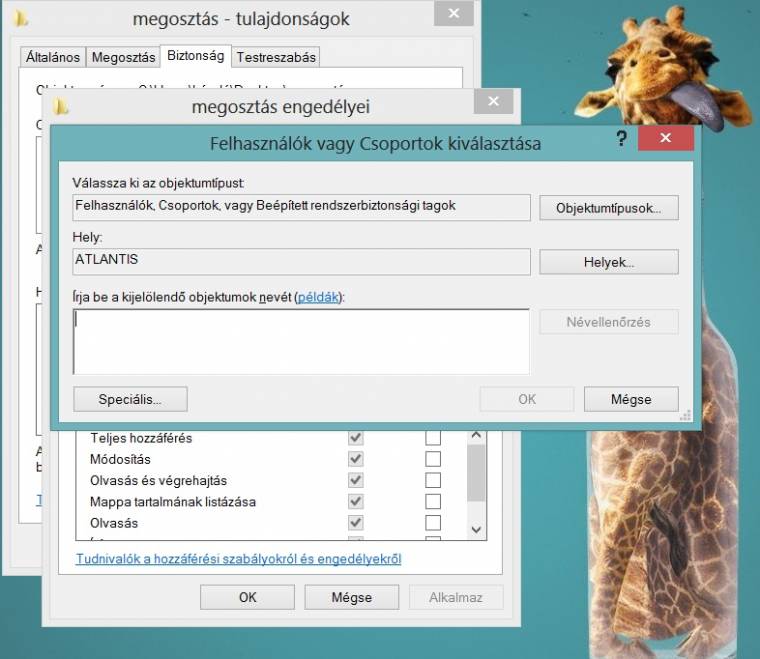
Linuxról Windowsra
Amennyiben egy linuxos gépről szeretnénk megosztani valamit Windows rendszerre, akkor első lépésben telepítsük fel a Sambát:
[sudo apt-get install samba]
Hozzunk létre egy felhasználónevet és jelszót, amivel hozzáférünk a megosztott anyaghoz:
[smbpasswd -a felhasználónév]
Készítsünk egy megosztásra szánt mappát, mondjuk az Asztalon:
[mkdir ~/Desktop/mappanév]
Most konfiguráljuk az smb.conf fájlt:
[sudo vi /etc/samba/smb.conf]
Görgessünk egészen alulra, és adjuk hozzá a következő sorokat:
[<folder_name>]
path = /home/<felhasználónév>/<mappanév>
available = yes
valid users = <felhasználónév>
read only = no
browsable = yes
public = yes
writable = yes
A mentés után indítsuk újra az SMB szolgáltatást:
[sudo service smbd restart]
Hozzáférés Windowson
A Linux alatt készített mappánk már hozzáférhető Windows alól is, méghozzá a következő módon. A Windows Asztalon nyomjunk jobb egérgombot, majd válasszuk az Új, Parancsikon opciót. Adjuk meg a hálózati útvonalat a következőképpen: [IP címmappanév]. Ezután már csak nevet kell adnunk a parancsikonnak, és máris használatba vehető a megosztott mappa. Ha nem tudjuk a linuxos gép IP-címét, akkor az ifconfig paranccsal lekérdezhetjük.

